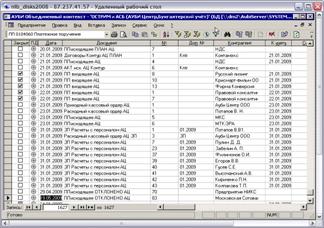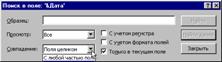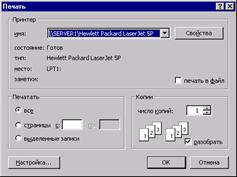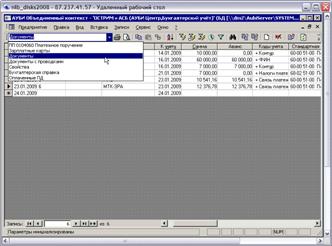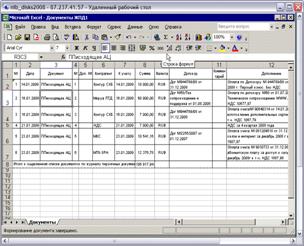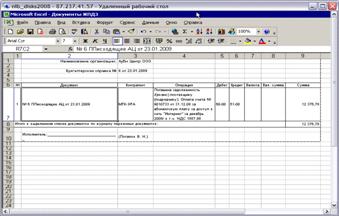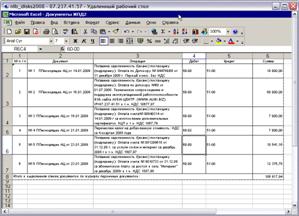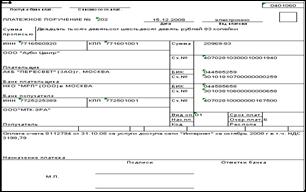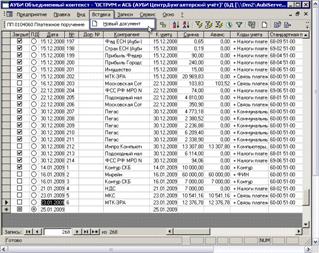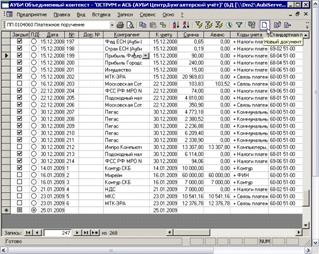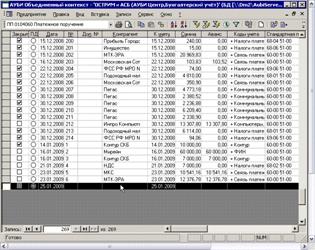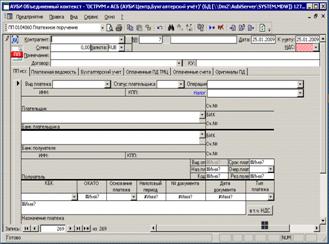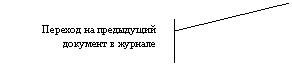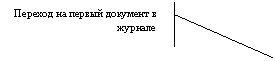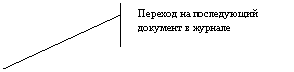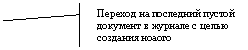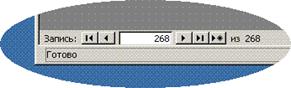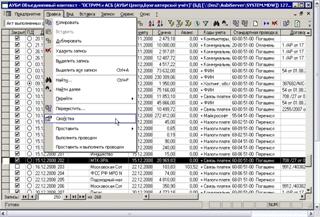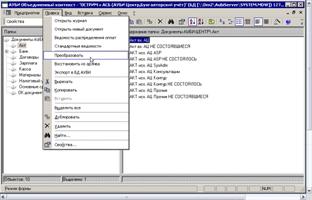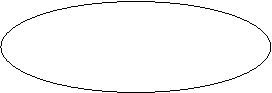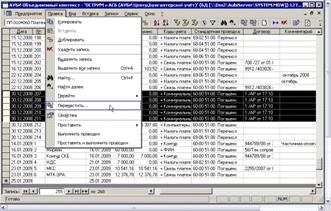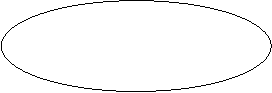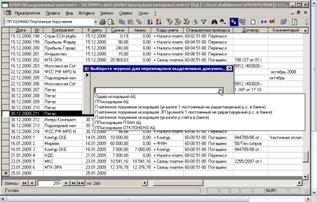Первичные документы АУБИ
|
|
Перед тем как приступить к изучению настоящей главы изучите в разделе «Справочники» принципы работы со справочниками |
Команды журнала первичных документов
Как формировать документы в журнале
Создание нового документа в журнале
Открытие ранее созданного документа в журнале
Преобразование журнала одного типа в другой
Перенос документов из одного журнала в другой
Журналы первичных документов
|
|
Перед тем как приступить к изучению настоящего раздела изучите в разделе «Справочник документов» в главе «Справочники» |
В журналах первичных
документов хранятся все документы предприятия. Журнал представляет собой объект
в справочнике документов с определенным графическим изображением, например ![]() - журнал платежных поручений. Для
открытия журнала выполните команду Открыть журнал
в меню Правка или двойной клик мышки.
Открытый журнал представляет собой список первичных документов в виде таблицы с
основными реквизитами документов: предприятие контрагент, номер, номер (дополнительно),
дата, коды учета, договор и пр.
- журнал платежных поручений. Для
открытия журнала выполните команду Открыть журнал
в меню Правка или двойной клик мышки.
Открытый журнал представляет собой список первичных документов в виде таблицы с
основными реквизитами документов: предприятие контрагент, номер, номер (дополнительно),
дата, коды учета, договор и пр.
Множество документов одного типа составляют соответствующий журнал, например:
· Журнал платежных поручений.
· Журнал приходных кассовых ордеров КО-1.
· Журнал расходных кассовых ордеров КО-2.
· Журнал накладных отгрузки ТМЦ Торг-12.
· Журнал приказов о приеме на работу Т-1
· Журнал доверенностей М-2.
· и т.д.
Открытие журнала документов
Журнал документов может быть открыт как из контекста собственно самого журнала, так и из контекстов других объектов, например папка справочника документов, справочник документов, наименование ТМЦ, контрагент, лицевой счет, подразделение предприятия и т.п. Каждый элемент справочника является, по сути, входом в соответствующий журнал.
· Корневой узел справочника документов является «входом» в общий журнал, в котором представлены абсолютно все документы предприятия. Откройте журнал из контекста корневого узла справочника документов. См. рисунок ниже.
· Если журнал открыт из контекста папки справочника документов, то в нем представлены документы, хранящиеся во всех журналах этой папки. Например, просмотреть все кассовые документы можно путем открытия журнала документов из контекста папки Касса, в которой находятся все кассовые журналы документов.
· В журнале открытом из контекста объекта первичного документа хранятся документы одного типа, принадлежащие собственно типу этого журнала. Например, платежные поручения, накладные на отпуск ТМЦ, доверенности, приказы и т.п. открываются из контекста соответствующих журналов справочника документов.
· Если же журнал открыт из контекста другого объекта, то в нем представлены документы, относящиеся к этому объекту. Например, открыв журнал из контекста наименования товара или материала можно увидеть документы, в которых имеются записи движения этих товарно-материальных ценностей. А если открыть журнал документов из контекста контрагента или лицевого счета сотрудника, можно увидеть документы, связанные с этим контрагентом или сотрудником.
|
|
|
Журнал первичных документов имеет следующие колонки:
1. Наименование и номер документа с датой оформления и принятия к учету.
2. Контрагента (в чей адрес был направлен документ или от кого он был получен).
3. Сумма документа.
4. Валюта, в которой оформлен документ.
5. Типовой шаблон бухгалтерской проводки.
6. Договор.
7. Подразделение.
8. Комментарий.
В приведенном на рисунке выше примере, открыт общий журнал первичных документов, в котором представлены абсолютно все документы, имеющиеся в журналах справочника документов. В «общем журнале» можно просматривать и исправлять документы, однако нельзя создавать новые. Создание новых документов возможно только в журналах определенного типа, например приходные кассовые ордеры, платежные поручения… . В открытом журнале можно вызвать существующий документ на редактирование с помощью команды Свойства в меню Правка. Можно также создать новый документ с помощью команды Новый документ меню Вставка. Подробнее команды журнала документов рассмотрены ниже в следующем разделе.
Команды журнала первичных документов
Предварительно прочите общие
положения рабочего стола и проводника. Многое команды и пункты меню подробно
рассмотрены в этих главах.
Все команды для журнала документов расположены в меню. Внешне меню журнала документов похоже на меню рабочего стола или проводника. Некоторые команды по названию совпадают. Например команда Найти… выглядит одинаково для журнала документов и проводника. Тем не менее, поиск по этой команде в первом случае осуществляется среди объектов проводника, а во втором случае среди документов, отраженных в журнале. Ниже на рисунке приведены команды меню журнала документов.
1. Меню Предприятие. |
2. Меню Правка. |
3. Меню Вид. |
|
4. Меню Вставка. |
5. Меню Записи. |
6. Меню Сервис. |
|
7. Меню Окно. |
8. Меню ? |
Окно поиска, которое было вызвано с помощью команды
Найти из колонки Дата. |
Ниже приведено описание команд содержащихся в меню журнала документов:
Меню
<Предприятие>
1. Открыть – открыть новое предприятие из
списка уже существующих.
2. Закрыть – закрыть предприятие.
3. Предварительный просмотр – просмотр отчетов
и первичных документов приготовленных для печати:
3.1.
Общие отчеты для всех первичных документов.
3.1.1. Документы – просто список документов;
3.1.2. Документы с проводками - список
документов с бухгалтерскими проводками;
3.1.3. Бухгалтерская справка – таблица с
проводками и наименованием хозяйственных операций по документу оформленная в
виде бухгалтерской справки. Таблица на экране может быть изменена (размер и
последовательность колонок), следовательно, и отчет будет изменен.
3.1.4. Приватные
отчеты для конкретных типов первичных документов <Наименование документа> - для каждого типа первичных документов
имеется один или несколько сугубо приватных отчетов для вывода на печать.
Подробнее наименование приватных печатных форм см. в описании конкретных типов
документов.
4. Печать – вывод на печать без предварительного
просмотра описанные выше отчеты.
5. Выход – выход из программы.
Меню
Правка.
1. Копировать – копировать документ в
буфер.
2. Вставить - вставить копию предварительно
скопированного документа. В зависимости от настройки свойств журнала документу
присваивается новый номер, либо в поле Доп.
№ проставляется слово «копия …».
3. Дублирование - создать полную копию
документа. Сразу выполняются две команды - Копировать
и Вставить.
4. Удалить запись – удалить документ.
5. Выделить запись – выделить текущий
документ в журнале.
6. Выделить все записи – выделить все
документы в журнале.
7. Найти – вызвать окно поиска, где можно
указать контекст поиска. Поиск может осуществляться по колонке или в целом по
таблице.
8. Найти далее – продолжить поиск по ранее
указанному контексту поиска.
9. Перейти – перейти на первую, последнюю и
т.д. документы по списку.
10. Переместить – переместить документ из
текущего журнала в другой. Команда доступна только администратору АУБИ.
11. Свойства – вызов первичного документа на
редактирование.
12. Проставить – команды доступны только администратору
АУБИ.
12.1.
Шаблон
проводок – проставить типовые шаблоны проводок в выделенных документах.
12.2.
Контрагент
- проставить наименования контрагентов в выделенных документах.
12.3. Дата документа - проставить даты в выделенных документах.
12.4.
Дата к учету
- проставить даты к учету в выделенных документах.
12.5.
Номера
документов – проставить номера по возрастанию в выделенных документах.
12.6.
Доп. Номера
документов - проставить данные в поле Доп.
Номера документов в выделенных документах.
Меню
Вид.
1. Обновить – позволяет обновить данные в
журнале. Если с программой работает несколько человек на разных компьютерах, то
возникает ситуация когда один пользователь находится в журнале документов, а
другой в это время создает новые документы или удаляет существующие. Команда Обновить позволяет запросить данные
журнала и отобразить их с учетом всех изменений сделанных другими пользователями.
2. Показать сумму – показать в заголовок
журнала первичных документов итоговую сумму всех документов в журнале.
Меню
Вставка.
1. Новый документ – создание нового
документа. Эта команда доступна только при работе в журнале определенного типа.
Например, в журнале ПКО, РКО и т.п. В журнале со смешанными типами документов,
данная команда не работает.
Меню
Записи.
1. Фильтр по выделенному – выделите поле или
часть поля и выберите эту команду. В журнале будет выполнена выборка по
выделенному текстовому фрагменту. Фильтр
по выделенному действует в пределах одной колонки, в которой был выделен фрагмент
текста.
2. Документы без проводок – команда
позволяет отобразить список документов, у которых не выполнены бухгалтерские
проводки.
3. Фильтр для – позволяет ввести в поле
строку, которая при нажатии клавиши Enter будет воспринята в качестве фильтра. Например, находясь в
колонке контрагентов, введите в поле Фильтр
по название контрагента и нажмите <Enter>. АУБИ выведет в
список документов только те документы, которые относятся к фрагменту текста.
4. Исключить выделенное – выделите поле или
часть поля и выберите эту команду. В журнале будет выполнена выборка
исключающая документы, содержащие выделенный текстовый фрагмент. Например,
выделив дату в одноименной колонке с помощью этой команды можно временно
исключить из списка документы, содержащие эту дату. Если выделить часть даты,
например 01.2009, то после выполнения рассматриваемой команды из списка будут
исключены все документы за январь 2009[1].
5. Применить фильтр – позволяет включить и
отключить фильтр. Если ранее был установлен любым из выше перечисленных
способов фильтр, с помощью команды Применить
фильтр можно отключить наложенный фильтр или включить его заново.
6. Сортировка по возрастанию – позволяет
сортировать список документов по возрастанию относительно той колонки, в
которой была выполнена эта команда. Текстовая информация будет представлена в
таблице по алфавиту от А до Я (A-Z), численная от 0 до 9.
7. Сортировка по убыванию - позволяет
сортировать список в обратном порядке по сравнению с предыдущей командой, т.е
от Я до А (Z-A), численная от 9 до 0.
Меню
Сервис.
1. Администрирование – вызов окна
администрирования АУБИ.
2. Экспорт – экспорт данных первичных
документов во внешний формат. Правила экспорта задаются для каждого журнала
индивидуально. Например, в исходящих платежных поручениях можно установить
правило экспорта данных в формат программ приема и передачи платежей типа «банк-клиент».
Меню
Окно.
1. Сверху вниз – окна, открытые в АУБИ
располагаются сверху вниз.
2. Слева направо – слева на право.
3. Каскадом окна, открытые в АУБИ
располагаются каскадом.
4.
Упорядочить
значки.
Меню
?
1. Справка - вызов справочной системы АУБИ.
2.
О программе
- вызов окна – визитной карточки
АУБИ.
Вывод на печать
Для вывода на печать отчетов из журнала документов воспользуйтесь командой Печать или Предварительный просмотр в меню Предприятие. В панели инструментов расположено меню печатных отчетов, в котором имеется список отчетов для журнала каждого типа первичных документов. Все отчеты в списке делятся на две категории приватные (расположенные сверху) и общие. К общим отчетам относятся Документы, Документы с проводками, Бухгалтерская справка. Эти отчеты доступны для всех типов документов. Приватные отчеты – это печатные формы конкретных видов документов. Разные типы документов имеют разные собственные печатные формы. В программе каждый документ «знает», в каком виде он должен быть выведен на печать.
Ниже на рисунках приведены примеры печатных форм из контекста журнала исходящих платежных поручений.
Произвольный отчет и управление параметрами печати.
|
|
Произвольный отчет можно получить с помощью команды Ctr+P (удерживая
клавишу Ctrl нажать
клавишу P) или с помощью установки Автоотчет в окне выбора типа отчета. При этом в журнале
документов вид таблицы может быть изменен. Например, можно удалить какие-либо
столбцы, переместить последовательность столбцов, изменить размеры столбцов
и т.п. Все эти изменения будут отражены в автоотчете. Автоотчет не выводится
на экран. На экране появится окно Печать, в которой можно изменить параметры
печати. Автоотчет может быть сформирован с помощью комбинации клавиш <Ctrl+P>. |
|
В выбранном меню представлены печатные отчеты, которыми
можно воспользоваться в журнале. Отчеты ПП
0104060 Платежное поручение, Зарплатные
карты – приватные отчеты для исходящих платежных поручений. Остальные отчеты,
представленные в меню, открыты для журналов всех первичных документов. |
В меню журнала первичных документов выбран на
предварительный просмотр общий отчет «Документы». |
|
В меню журнала первичных документов выбран на
предварительный просмотр общий отчет «Документы с проводками». |
В меню журнала первичных документов выбран на
предварительный просмотр общий отчет «Бухгалтерская справка». |
|
В меню журнала первичных документов выбран на
предварительный просмотр приватный отчет «ПП 0104060 Платежное поручение». |
В меню журнала первичных документов выбран на
предварительный просмотр приватный отчет «Зарплатные карты». |
Как формировать
документы
в журнале
Подробнее см. раздел «Справочник
документов».
Создание нового
документа в журнале
Выберите в справочнике документов
нужный журнал и откройте его с помощью команды Открыть в меню Правка
(двойной щелчок
мыши или, клавиша <Enter>). Создайте новый документ с
помощью команды Новый документ в меню
Вставка
(в панели инструментов) или с помощью двойного щелчка мышки на последней пустой
строке журнала. В появившемся окне заполните необходимые реквизиты. Создать
новый документ, находясь в открытом документе можно с помощью значка ![]() в нижней части документа.
в нижней части документа.
|
Создание нового документа в журнале |
|
|
1 способ. Журнал ПКО. Выбрана команда Новый документ в меню Вставка. |
2 способ. Журнал ПКО. Выбрана команда Новый документ в панели инструментов. |
|
3 способ. Журнал ПКО. Для создания нового
документа на последней (пустой) строке журнала выполнен двойной клик мышки. |
Открыт новый пустой документ ПКО в журнале ПКО. |
|
|
|
Открытие ранее созданного
документа в журнале
Выберите в справочнике документов нужный журнал и откройте его с помощью команды Открыть журнал в меню Правка, двойного клика мыши или клавиши <Enter>. В журнале документов выберите нужный документ и откройте его, с помощью команды Свойства в меню Правка, клавиатуры <Alt+Enter> или двойного клика мыши.
|
Открытие ранее созданного документа |
|
|
1 способ. Журнал ПП исходящий. Для открытия документа выбрана команда Свойства в меню Правка. |
2 способ. Журнал ПП исходящий. Для открытия документа на текущей строке журнала выполнен двойной клик мышки. Можно также воспользоваться клавишами <Alt+Enter>. |
Преобразование
журнала одного типа в другой
Данная функция доступна
только для администратора
В процессе работы часто возникает потребность изменить тип журнала документов. Например, был открыт журнал входящих платежных поручений, в который были случайно внесены исходящие платежные поручения. Для устранения сложившегося несоответствия необходимо изменить тип журнала. Для преобразования одного типа журнала к другому используйте команду администратора Преобразовать в меню Правка.
|
Преобразование одного типа журнала в другой с помощью команды Преобразовать |
|
|
Выбрана команда Преобразовать для объекта АктВходящий. |
Окно выбора типа документа,
к которому необходимо преобразовать журнал документов АктВходящий. |
При приведении одного типа журнала к другому необходимо помнить, что если журналы имеют разные свойства, то данные составляющие различие документов монут быть потеряны. Например, преобразование отгрузочных документов содержащих записи ТМЦ (накладные) или услуг (акт выполненных работ) к платежным документам, приведет к потере записей движения ТМЦ. Строго говоря, записи ТМЦ для преобразованных документов сохранятся в базе данных, однако в форме платежных документов увидеть их не возможно в связи с отсутствием соответствующей экранной формы. Т.о. указанные записи ТМЦ окажутся «защемленными» - в первичном документе их ни когда не увидеть, а в ведомости ТМЦ они присутствуют. Если выполнить обратное преобразование типа этих же документов, то пропавшие учетные записи «найдутся», т.е. они опять будут видны в соответствующей экранной форме.
Перенос документов
из одного журнала в другой
Данная функция доступна
только для администратора.
Часто возникает потребность перенести документы из одного журнала в другой. Например, в журнал платежных поручений были введены платежки, относящиеся к другому расчетному счету. Эти документы должны были быть введены в другой журнал с соответствующим расчетным счетом. Для переноса ошибочно введенных документов из одного журнала в другой воспользуйтесь командой Переместить в меню Правка, предварительно выделив переносимые документы.
|
Перенос выделенных документов из одного журнала в
другой с помощью команды Перенос меню Правка |
|
|
В журнале первичных
документов выделены документы, которые необходимо перенести в другой журнал.
Выбрана команда Переместить в меню
Правка. |
Выберите из списка
документов журнал, в который необходимо перенести выделенные документы и нажмите
кнопку ОК. |